Bạn có cảm thấy khó chịu với những khoảnh khắc gián đoạn, giật lag khi đang say sưa theo dõi bộ phim yêu thích hay một trận đấu thể thao hấp dẫn trên các nền tảng trực tuyến? Tình trạng buffering (đang tải) thường xuyên xảy ra có thể biến trải nghiệm giải trí của bạn thành một cơn ác mộng. Là một chuyên gia công nghệ đã dày công thử nghiệm các cài đặt router khác nhau, tôi đã khám phá ra 5 tùy chỉnh đơn giản nhưng cực kỳ hiệu quả. Những thay đổi này không chỉ giúp giảm đáng kể tình trạng giật lag, buffering trên mọi thiết bị mà còn đảm bảo bạn có thể thưởng thức nội dung trực tuyến một cách mượt mà, không bị gián đoạn. Hãy cùng tìm hiểu chi tiết các mẹo tối ưu router này để cải thiện chất lượng đường truyền, nâng tầm trải nghiệm xem phim và video online của bạn.
5. Vô hiệu hóa chế độ tiết kiệm năng lượng WMM (WMM Power Save Mode)
WMM (Wi-Fi Multimedia) là một tính năng QoS (Chất lượng Dịch vụ) được tích hợp sẵn trong hầu hết các router hiện đại. Chức năng chính của WMM là giúp ưu tiên các loại lưu lượng mạng khác nhau như thoại, video và dịch vụ nền, nhằm đảm bảo trải nghiệm người dùng tốt hơn cho các ứng dụng đa phương tiện. Mặc dù WMM tự nó có thể hữu ích cho việc tối ưu mạng, nhưng thành phần tiết kiệm năng lượng của nó, thường được gọi là WMM Power Save hoặc Automatic Power Save Delivery, đôi khi lại gây ra vấn đề.
Chế độ WMM Power Save được thiết kế để giảm mức tiêu thụ điện năng trên các thiết bị Wi-Fi bằng cách cho phép chúng chuyển sang chế độ ngủ khi không tích cực gửi hoặc nhận dữ liệu. Router sẽ tạm thời lưu trữ dữ liệu đến cho đến khi thiết bị của bạn “thức dậy” để nhận chúng. Mặc dù ý tưởng này nghe có vẻ tuyệt vời để tiết kiệm pin, nhưng nó lại có thể trở thành một vấn đề lớn đối với hiệu suất truyền phát trực tuyến, dẫn đến kết nối không ổn định và tình trạng buffering liên tục.
Cá nhân tôi từng gặp phải tình huống thiết bị streaming của mình đôi khi bị dừng đột ngột giữa chừng, mặc dù tín hiệu Wi-Fi hiển thị rất mạnh. Sau khi thử nghiệm với một vài cài đặt trên router, việc vô hiệu hóa WMM Power Save đã giúp Wi-Fi phản hồi đáng tin cậy hơn đối với các thiết bị streaming của tôi, từ đó giảm độ trễ và tình trạng buffering khó chịu. Để truy cập các cài đặt WMM, tôi thường vào mục WLAN > 5GHz Basic Network Settings trong menu điều hướng. Giao diện router của bạn có thể hơi khác, nhưng các cài đặt này thường nằm trong menu cài đặt Wi-Fi.
4. Thay đổi địa chỉ máy chủ DNS mặc định
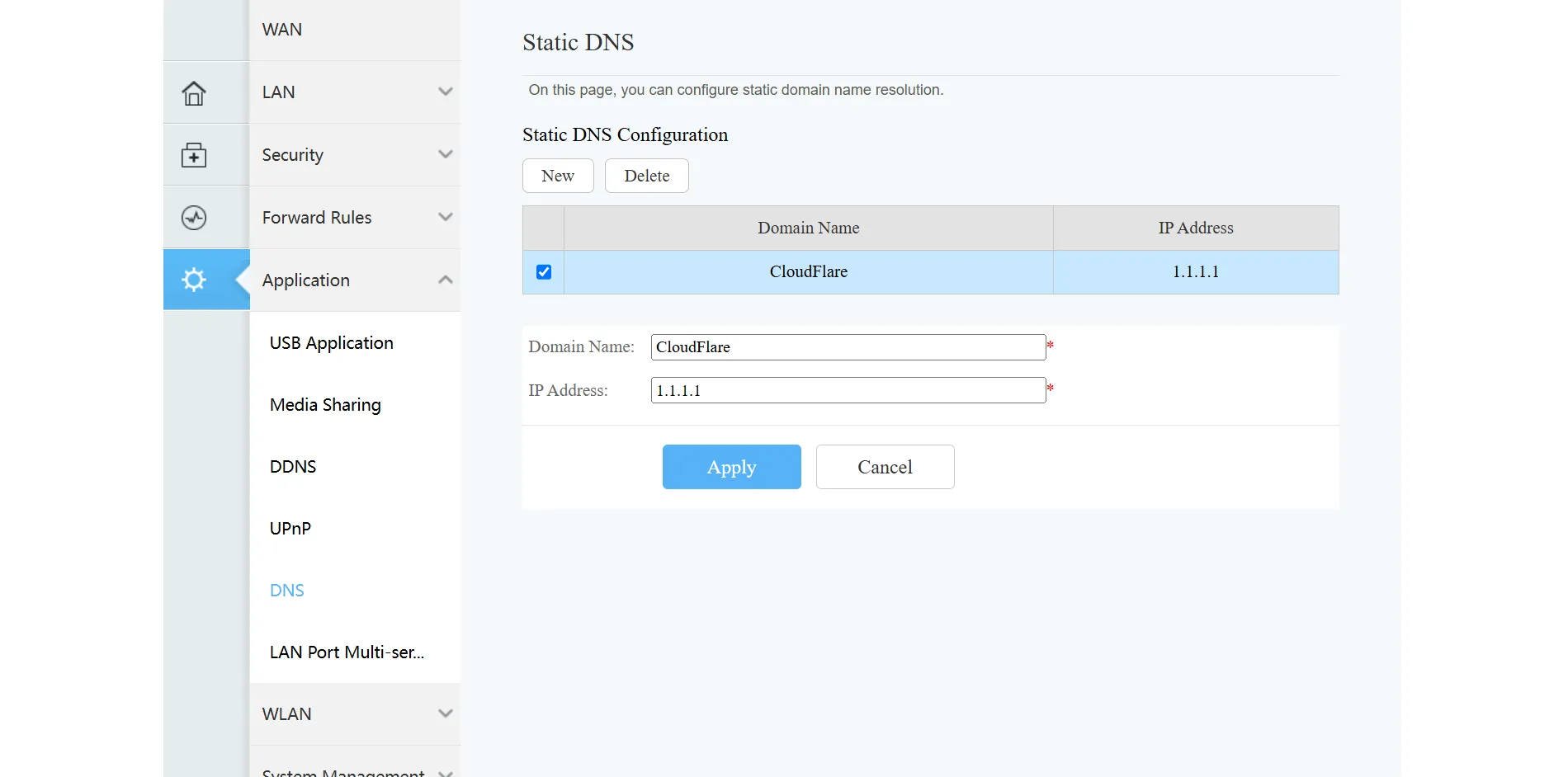 Cài đặt DNS Cloudflare trên giao diện router
Cài đặt DNS Cloudflare trên giao diện router
Khi bạn nhập một địa chỉ website vào trình duyệt, router của bạn sẽ sử dụng các máy chủ DNS (Domain Name System) để dịch tên miền đó thành địa chỉ IP thực tế mà máy tính cần để tải trang web bạn muốn truy cập. Về cơ bản, DNS giống như danh bạ điện thoại của internet. Nhà cung cấp dịch vụ internet (ISP) của bạn tự động gán các máy chủ DNS mặc định cho router, nhưng đôi khi chúng không phải là lựa chọn nhanh nhất hoặc đáng tin cậy nhất.
Bạn có thể thay đổi DNS để giúp tăng tốc độ kết nối internet bằng cách giảm thời gian cần thiết để tìm kiếm địa chỉ của các dịch vụ streaming yêu thích. Mức độ cải thiện bạn thấy sẽ phụ thuộc vào tốc độ và khoảng cách địa lý của máy chủ DNS bạn chọn so với máy chủ DNS trước đó. Đôi khi sự khác biệt không đáng kể, nhưng trong một số trường hợp, nó có thể rất đáng chú ý, đặc biệt nếu DNS của ISP bạn đang chậm hoặc định tuyến không hiệu quả.
Tôi đã điều chỉnh DNS mặc định trên router chính của mình bằng cách truy cập Advanced > Network > DNS. Sau đó, tôi đã thay đổi DNS mặc định thành DNS của Cloudflare là 1.1.1.1. Ngoài Cloudflare, bạn có thể thử các địa chỉ DNS công cộng khác như Google Public DNS (8.8.8.8 và 8.8.4.4) và Quad9 (9.9.9.9 và 149.112.112.112).
Nếu bạn không chắc DNS nào sẽ hoạt động tốt nhất trong khu vực của mình, hãy thử công cụ DNS Speed Test Benchmark để xem máy chủ nào mang lại hiệu suất tốt nhất. Một số nhà cung cấp DNS còn cung cấp các tính năng bổ sung như kiểm soát của phụ huynh hoặc chặn phần mềm độc hại, rất hữu ích tùy thuộc vào nhu cầu của bạn.
3. Điều chỉnh độ rộng kênh Wi-Fi
Các băng tần tần số Wi-Fi hoạt động trên các độ rộng kênh khác nhau. Nhìn chung, các kênh rộng hơn có thể truyền tải nhiều dữ liệu hơn nhưng dễ bị nhiễu hơn từ các mạng Wi-Fi lân cận. Ngược lại, các kênh hẹp hơn cung cấp tốc độ truyền chậm hơn nhưng có xu hướng đáng tin cậy hơn và ít bị nhiễu hơn.
Đối với những người sống ở khu vực nông thôn, nơi có ít mạng Wi-Fi xung quanh, độ rộng kênh 80MHz hoặc thậm chí 160MHz sẽ mang lại hiệu suất cao nhất trên băng tần 5GHz. Tuy nhiên, nếu bạn đang ở trong một khu dân cư đông đúc, gần nhiều điểm truy cập Wi-Fi khác, bạn nên chọn độ rộng kênh hẹp hơn như 40MHz trên cả hai băng tần 2.4GHz và 5GHz để giảm thiểu nhiễu và tăng cường sự ổn định.
Router Wi-Fi của tôi đã sử dụng cài đặt tự động 20/40/80MHz. Tôi muốn đảm bảo các thiết bị streaming của mình luôn sử dụng độ rộng kênh rộng nhất có thể. May mắn thay, tôi ở khu vực nông thôn, vì vậy việc đặt băng tần 5GHz của tôi chỉ sử dụng độ rộng kênh 80MHz nhanh hơn đã chứng tỏ sự ổn định. Vì cài đặt mặc định của tôi đã ở chế độ tự động, sự khác biệt không quá rõ rệt, nhưng ít nhất tôi biết rằng các thiết bị streaming của mình luôn nhận được kết nối Wi-Fi nhanh nhất mà router của tôi có thể cung cấp.
2. Cấu hình cài đặt định hình lưu lượng (Traffic Shaping/QoS)
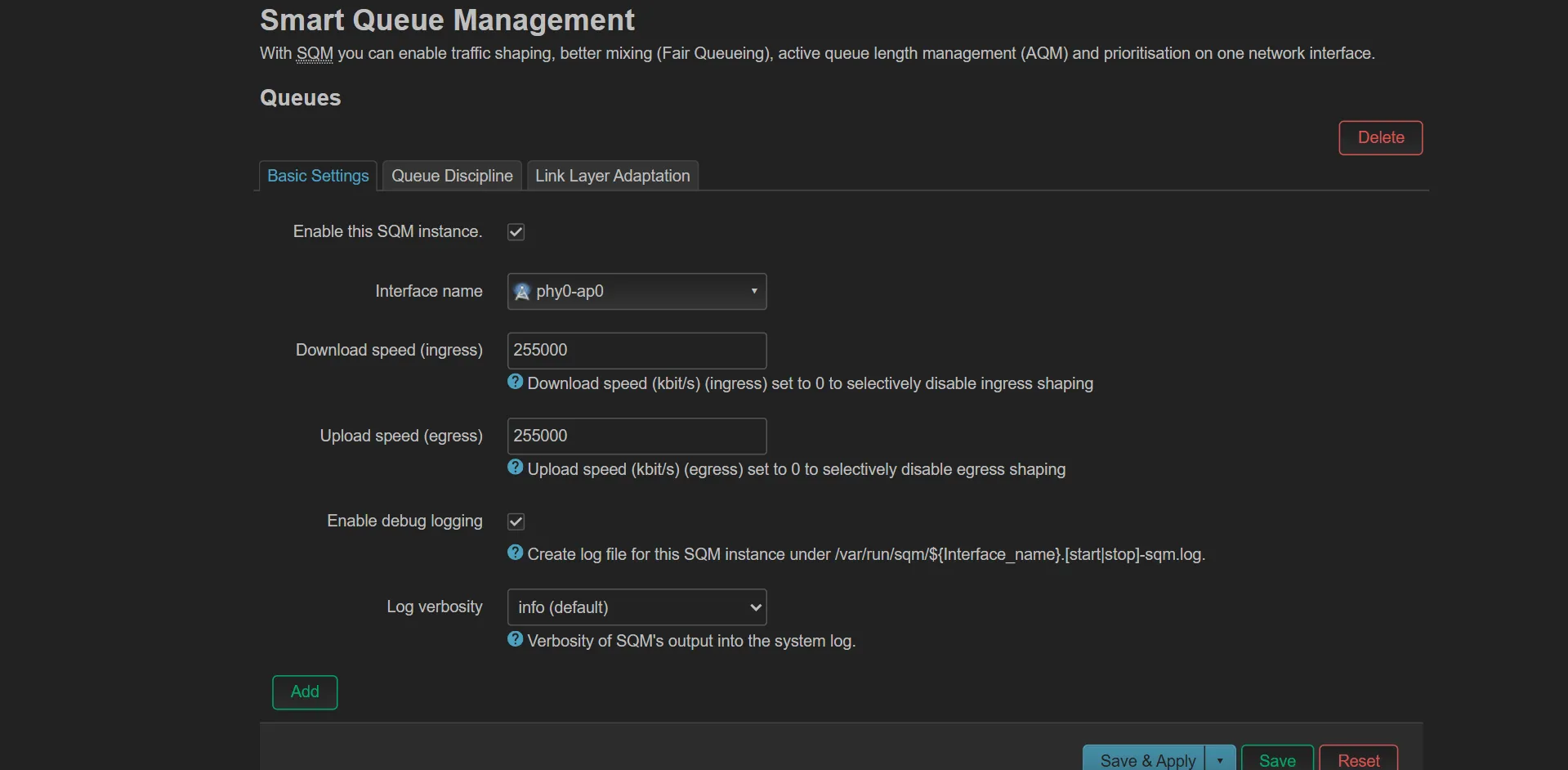 Cấu hình cài đặt QoS trên giao diện router
Cấu hình cài đặt QoS trên giao diện router
Với tính năng định hình lưu lượng (Traffic Shaping), đôi khi được gọi là QoS (Quality of Service), bạn có thể cài đặt router để ưu tiên một số loại lưu lượng internet nhất định hơn các loại khác. Điều này đảm bảo rằng video streaming của bạn được ưu tiên hơn các hoạt động ít nhạy cảm về thời gian hơn như tải xuống (downloads) hoặc cập nhật nền. Nếu không có định hình lưu lượng phù hợp, một bản tải xuống lớn hoặc bản sao lưu dữ liệu có thể dễ dàng chiếm dụng toàn bộ băng thông kết nối của bạn và gây ra tình trạng buffering nghiêm trọng khi xem phim.
Định hình lưu lượng hoạt động bằng cách tạo ra các giới hạn băng thông cho các gói dữ liệu ít quan trọng hơn và ưu tiên dữ liệu nhạy cảm về thời gian như streaming video. Điều này đảm bảo các dịch vụ streaming của bạn nhận được một phần băng thông nhất quán, ngay cả trong thời gian cao điểm sử dụng mạng.
Hầu hết các router đều cung cấp một mức độ chức năng QoS để giúp kiểm soát và ưu tiên lưu lượng mạng cho các thiết bị của bạn. Tuy nhiên, nếu router của bạn thiếu các tùy chọn QoS mạnh mẽ, bạn thường có thể kiểm soát tốt hơn bằng cách cài đặt firmware tùy chỉnh (như OpenWRT) hoặc mua một router bên thứ ba giá cả phải chăng hỗ trợ các tính năng QoS nâng cao. Cá nhân tôi đã phải cài đặt firmware OpenWRT cho router cũ của mình để sử dụng nó như một cầu nối không dây, điều này đã cung cấp cho tôi các chức năng QoS nâng cao rất hữu ích.
1. Đặt giới hạn tốc độ cho từng thiết bị
Nếu bạn muốn kiểm soát lưu lượng mạng chặt chẽ hơn nữa, bạn có thể đặt địa chỉ IP tĩnh cho các thiết bị của mình và thủ công thiết lập giới hạn tốc độ. Bằng cách đặt giới hạn tốc độ cụ thể trên các thiết bị ngốn nhiều băng thông, bạn có thể đảm bảo luôn có đủ băng thông còn lại cho hoạt động streaming.
Trên mạng của tôi, tôi phát hiện ra rằng một số thiết bị nhất định, chẳng hạn như điện thoại thông minh và máy tính bảng với tính năng sao lưu đám mây tự động, thỉnh thoảng sẽ tiêu thụ một lượng lớn băng thông ở chế độ nền. Bằng cách đặt giới hạn tốc độ hợp lý cho các thiết bị này, tôi đã có thể duy trì một lượng băng thông dự trữ cho streaming mà không ảnh hưởng đến việc duyệt web thông thường.
Cách tiếp cận hiệu quả nhất là xác định các thiết bị đang gây ra vấn đề (hầu hết các router đều hiển thị mức sử dụng băng thông theo từng thiết bị) và sau đó áp dụng giới hạn một cách chiến lược thay vì điều tiết mọi thứ.
Sau khi áp dụng cả năm cài đặt router này, trải nghiệm streaming của tôi đã trở nên đáng tin cậy hơn đáng kể. Nếu bạn đang cảm thấy bực bội với những vòng tròn buffering khó chịu làm gián đoạn các chương trình của mình, tôi thực sự khuyên bạn nên thử nghiệm từng cài đặt này một. Tùy thuộc vào cách router của bạn được cấu hình hiện tại, một hoặc hai trong số những thay đổi này có thể cải thiện đáng kể tình hình streaming của bạn.
Tài liệu tham khảo
- Change your DNS to help speed up your internet connection
- DNS Speed Test Benchmark
- How to prioritize specific network traffic on my Wi-Fi router
- How to turn an old router into a wireless bridge


